當前位置:首頁 > 幫助中心 > 小白怎么重裝系統win10?小白重裝系統win10旗艦版
小白怎么重裝系統win10?小白重裝系統win10旗艦版
小白怎么重裝系統win10?電腦小白就意味著對電腦知識了解的不多,重裝系統就需要使用更加簡單的方法去操作。所以,今天小編就要推薦小白使用大白菜u盤啟動盤來操作,它重裝系統的過程經過了大量的優化,可以讓小白輕松學會怎么做。今天和小編一起學習小白重裝系統win10旗艦版吧。
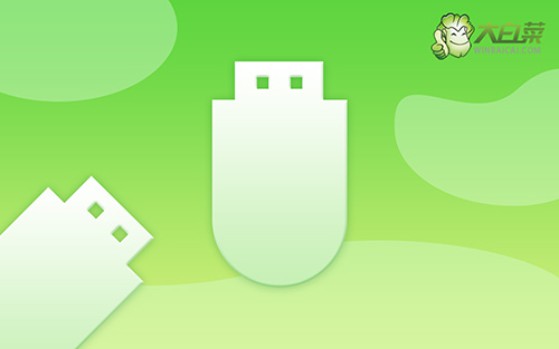
一、u盤重裝系統工具
鏡像版本: Windows 10專業版
工具軟件:大白菜u盤啟動盤制作工具(點擊紅字下載)
二、u盤重裝系統準備
1、在進行系統重裝前,請務必先備份所有重要的數據,避免造成不必要的損失。因為c盤格式化再寫入新數據,原數據基本找不回來。
2、制作U盤啟動盤時,殺毒軟件可能會誤將制作過程中的文件識別為威脅,因此建議在操作前暫時關閉所有安全殺毒軟件,以確保制作順利進行。
3、下載可靠的系統鏡像文件非常重要,建議訪問“MSDN我告訴你”網站,選擇左側的“操作系統”選項,以獲取所需的系統鏡像文件。
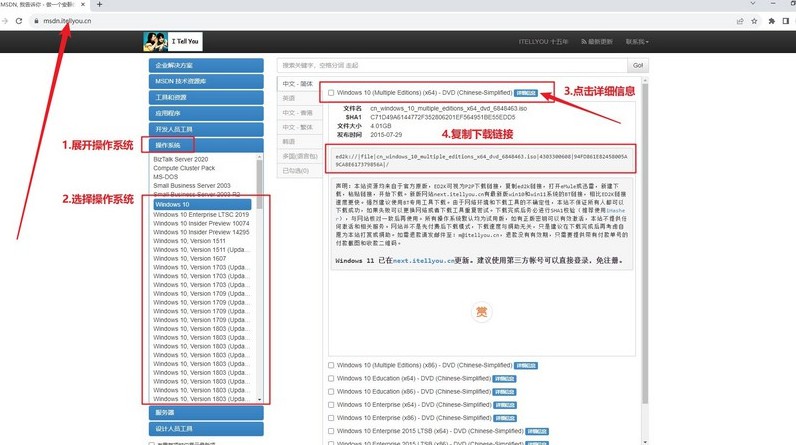
三、u盤重裝系統步驟
第一步:制作大白菜U盤
1、進入大白菜官網網址(winbaicai),下載U盤啟動盤制作工具,解壓縮到指定文件夾或桌面。
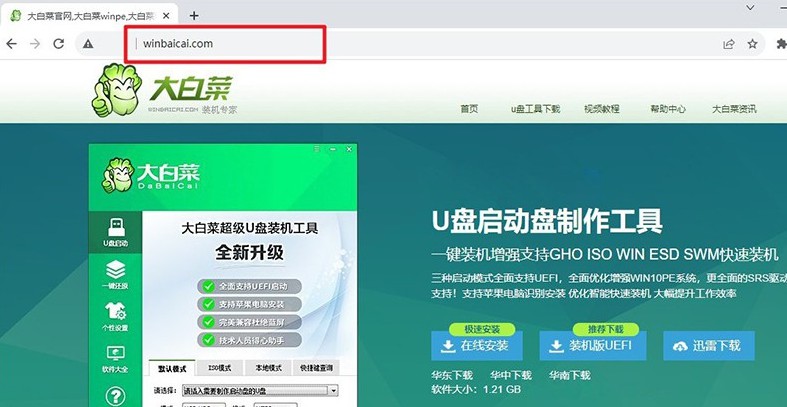
2、將一個容量為8GB的U盤插入電腦,打開u盤啟動盤制作工具,如圖所示,制作一個u盤啟動盤。
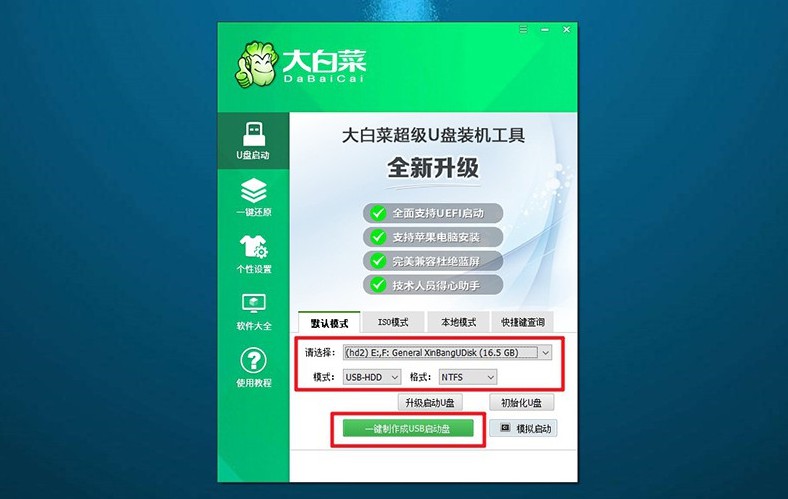
第二步:啟動大白菜U盤
1、在重新啟動電腦前,搜索并記錄u盤啟動快捷鍵,可以點擊鏈接或查看下面截圖。
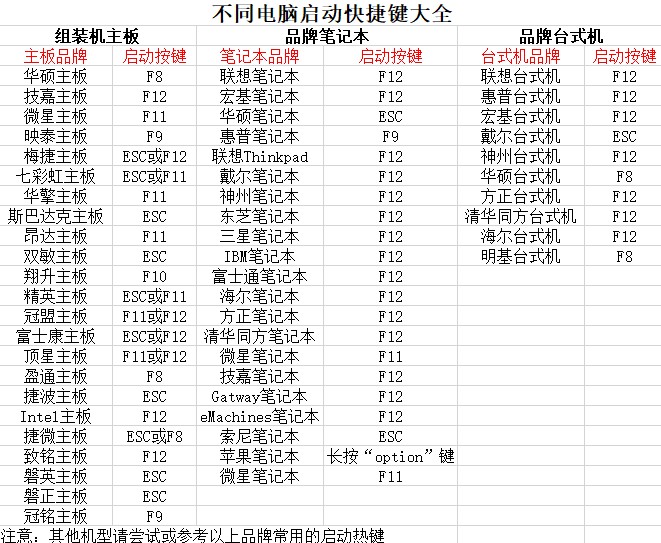
2、重啟電腦,在啟動畫面出現之前,迅速按下U盤啟動的快捷鍵,進入啟動選項界面,選中u盤回車。
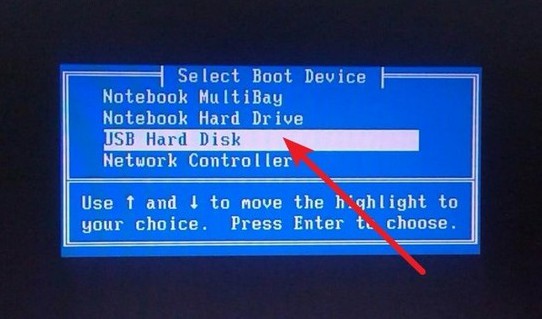
3、在大白菜主菜單中,選擇對應編號【1】,并按下回車鍵,進入U盤WinPE系統桌面。
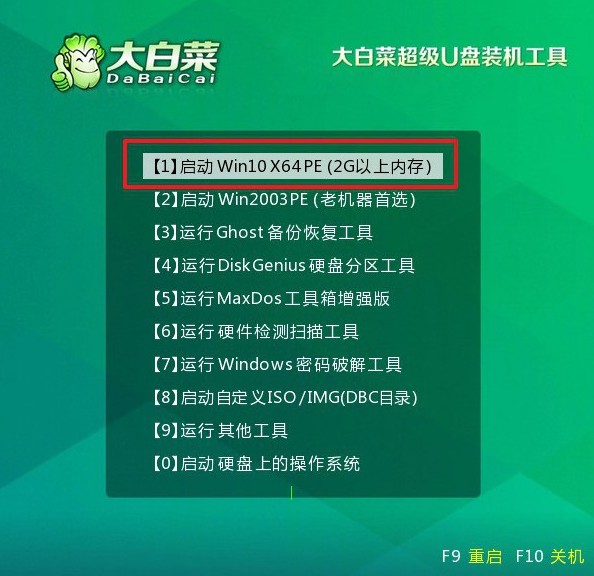
第三步:大白菜U盤安裝系統
1、打開桌面上的一鍵裝機軟件,選擇系統鏡像,安裝到C盤,并點擊“執行”。
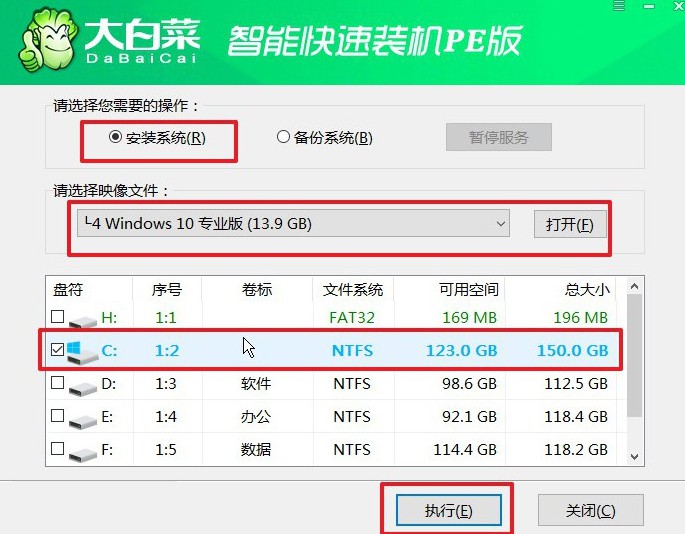
2、在還原設置窗口中,可以不用設置,默認選擇,并點擊“確認”。
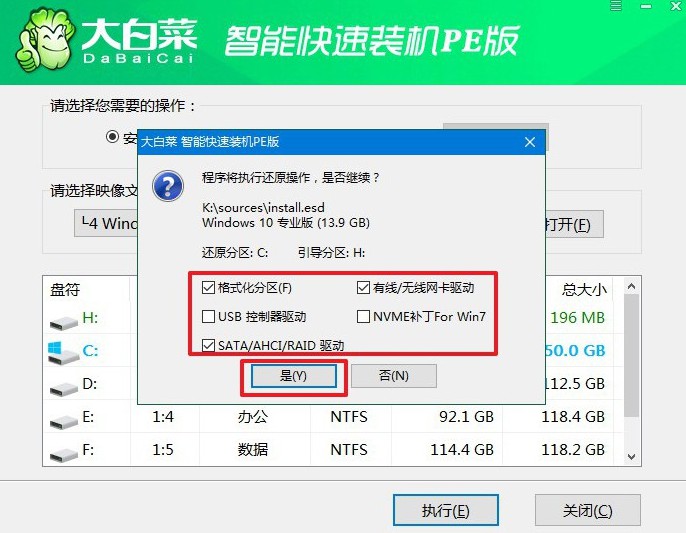
3、在系統重裝進程界面上,確保選中自動完成安裝后自動重啟的選項,以便電腦后續操作。
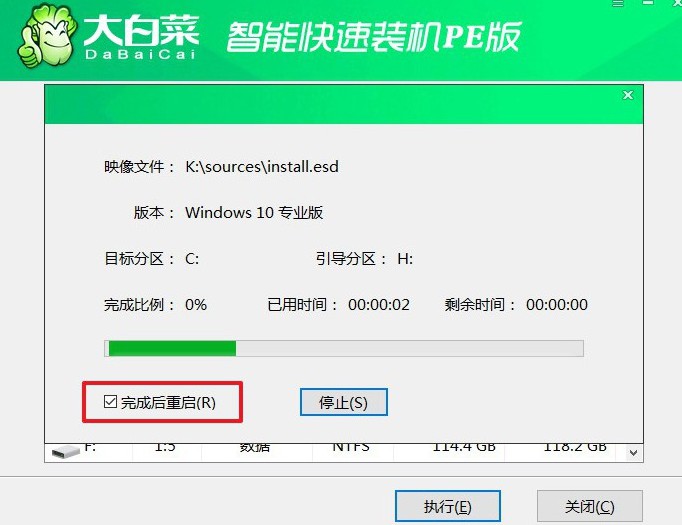
4、最后,大白菜裝機軟件將自動開始安裝Windows系統,無需額外干預,直至安裝完成。

上面的操作,就是本次小白重裝系統win10旗艦版的全部內容了。除了win10系統,如果你有需要的話,u盤啟動盤還可以安裝win7系統。它是一個適用性十分廣的工具,可以安裝不同版本的Windows系統,讓你的電腦可以安裝使用你喜歡的系統。

